Startelementer forsinker opstart; jo mere du har,jo længere tid vil det tage, før dit system er klar til brug, hvilket er den slags ulempe med indstillinger apps, der skal startes, så snart du starter din computer. For Mac-brugere, der midlertidigt vil stoppe apps i at starte ved opstart og reducere starttiden, er processen meget enkel, ligesom det styres de apps, der starter hver gang du starter; kan du gå til Systemindstillinger> Brugere & grupper og administrere dem under fanen 'Loginelementer'. Selvom der ikke nøjagtigt er en forebyggende foranstaltning til at forhindre apps i at føje sig selv til startlisten. Nogle apps beder eksplicit om din tilladelse, mens andre er snige med det. Sådan kan du forhindre apps i at tilføje sig selv til listen over startelementer, udskyde opstarttid for apps og blive underrettet hver gang en app prøver at tilføje sig selv til listen.

Forsink opstart
Forsinket start er en gratis Mac-app tilgængelig i Mac App Storeder giver dig mulighed for at vælge en forsinkelse for start af apps, der skal startes. Bare appen, tilføj alle de apps, du vil udskyde lanceringen af i listen 'Apps, der skal startes:' ved hjælp af knappen +, indtast et tidspunkt (i sekunder) for forsinkelsen, og det er det. Når dit system er startet, skal du køre Delay Start, og det starter apps, når timeren udløber. Du kan ikke indstille den til at starte ved login fra selve appen, men du kan sandsynligvis føje den til startelementerne fra Systemindstillinger. Det giver dig mulighed for at starte flere apps på én gang med et enkelt klik. Hvis du leder efter en smartere måde at administrere login-emnerne, kan du også prøve Exhaust.
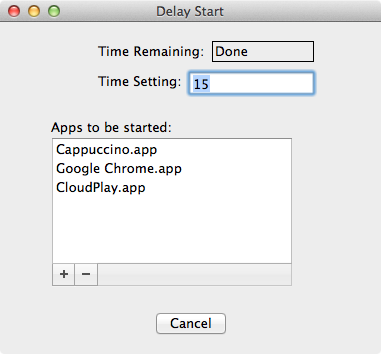
Undgå, at apps føjer sig selv til loginelementer
Når apps føjer sig selv til listen over loginelementer,de skriver faktisk til en plist-fil. Du kan forhindre apps i at gøre det, hvis du blot låser den bestemte fil. Gå til ~ / Bibliotek / Præferencer / com.apple.loginitems.plist og åbn filens vindue 'Hent info'. Nu skal du blot slikke indstillingen 'Låst', og apps kan ikke længere føje sig selv til denne liste uden din udtrykkelige tilladelse. Hvis du nogensinde ikke kan tilføje en app til listen over loginelementer, skal du midlertidigt låse denne fil op, tilføje appen til den efter dens format og derefter låse filen igen.
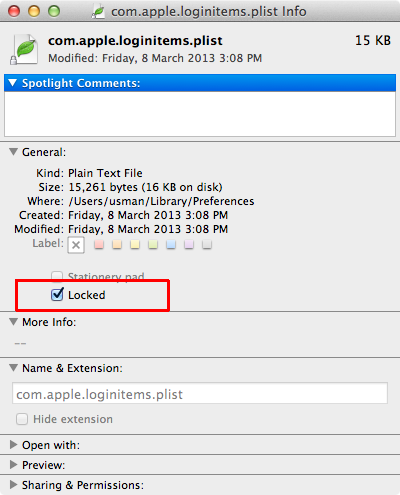
Bliv underrettet, når en app installerer et element i login-mappen
Automatic Launch Object Detection er en app, vigennemgik sidste år, der overvåger flere mapper på din Mac for at starte agentagenter. Blandt listen over mapper, den overvåger, er / System / Library / StartupItems. Hver gang en app tilføjer noget til denne mappe (eller en af de andre), modtager du en anmeldelse og kan se det nyligt tilføjede emne. Det kan være en god ide at prøve denne fremgangsmåde, hvis du ikke er klar til at låse plist-filen helt.
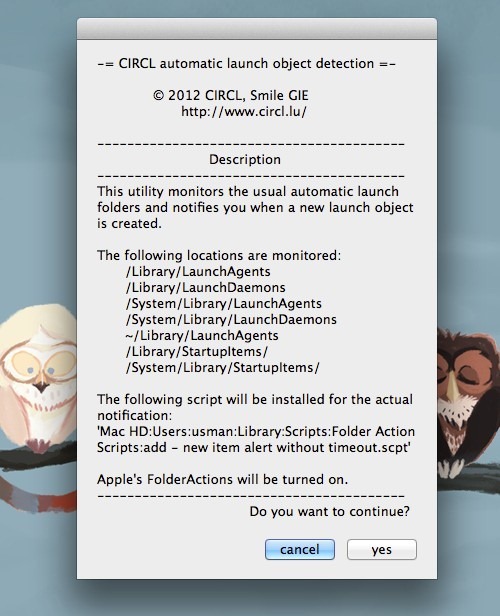
Fjernelse af apps fra listen over loginelementer
Hvis du ikke har lyst til at grave gennem loginelementeliste for at fjerne en app fra den, kan du slå til dens Dock-ikon for at få hjælp. Højreklik på ikonet, gå til Indstillinger og fjern markeringen i indstillingen 'Åbn ved login'. Det er unødvendigt at sige, at dette kun er en god ide, hvis du kun har en app til at fjerne.
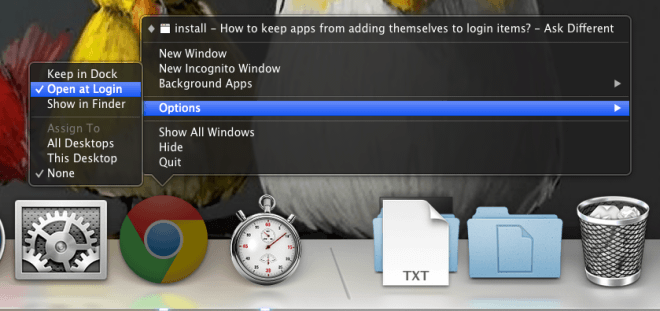
Forhåbentlig vil du nu kunne administrere loginvarer bedre og kontrollere, hvad der er føjet til listen. Nogle af forslagene i dette indlæg giver dig ikke kun mulighed for at overvåge apps, der føjes til listen over loginelementer, men giver dig også besked, når scripts er installeret til at køre, hvilket er en ekstra fordel.
Download Delay Start fra Mac App Store













Kommentarer